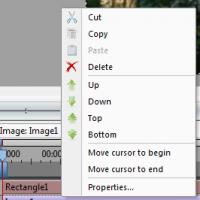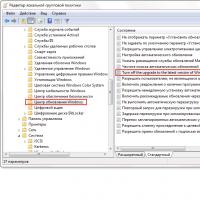Модернизация системы охлаждения ноутбука своими руками. Охлаждающая подставка для ноутбука своими руками Как сделать самодельный кулер для ноутбука
Изготовьте чертеж подставки. Ее ширина и длина должны быть на пару сантиметров больше, чем размеры компьютера. Разметьте отверстия для забора воздуха на подставке. Они должны быть максимально приближены в расположению воздухозаборных отверстий на нижней панели вашего .
Перенесите чертеж на лист алюминия или оргстекла. Вырежьте при помощи ножовки по металлу из подготовленного листа нижнюю, верхнюю и заднюю крышки и боковые стенки подставки. На верхней крышке выпилите при помощи болгарки намеченные отверстия для вентиляторов.
Изготовление подставки
Чертеж можно сделать не на бумаге, а сразу на листе металла или оргстекла. Для разметки отверстий под вентиляторы поместите на верхнюю крышку поставки включенный ноутбук. Те места, где крышка сильно нагрелась, отметьте – именно здесь следует высверлить отверстия для забора воздуха. На задней крышке или боковой грани сделайте отверстие для проводов. Острые и неровные края отверстий нужно обработать напильником.
Все грани подставки скрепляются саморезами. Для этого плоскогубцами или тисками отгибается на каждой грани металлического листа край под углом 90°, высверливаются отверстия для саморезов и грани скрепляются. Грани подставки из оргстекла скрепляются клеем.
Изготовление системы охлаждения
Для получения доступа к вентиляторам одну из крышек (лучше всего верхнюю) следует сделать съемной. Прикрепите вентилятор к нижней крышке подставки саморезами или приклейте.
Соберите электрическую цепь для включения вентилятора. Цепь последовательная из вентилятора, молекса, USB-кабеля и выключателя. Для проверки работы цепи соберите ее сначала без пайки. После того, как убедитесь, что все работает, можно провода запаять, воспользовавшись припоем, канифолью и паяльником. После пайки места соединения проводов обматываются изолентой. Если вы собираетесь использовать несколько вентиляторов, то соединять их нужно параллельно.
Декорирование подставки
Очистите поверхности подставки от грязи и жира. При помощи ножниц и ножа вырежьте все необходимые отверстия в самоклеящейся пленке и аккуратно оклейте подставку со всех сторон. Провода стяните стяжками, подходящими по цвету к вашей подставке.
Во время выпиливания отверстий для вентилятора могут возникнуть запилы. Если это произошло, то при оклейке поверхностей подставки пленкой подложите под нее кусочки тонкого картона, чтобы отверстия выглядели аккуратно, а пленка не порвалась об острые края запилов.
Ноутбук уже давно и прочно вошёл в жизнь многих из нас в качестве мобильной альтернативы персональному компьютеру. И хотя в последнее время планшеты всё увереннее вытесняют своих старших электронных собратьев, у ноутбуков благодаря большему экрану, полноразмерной клавиатуре и прочим функциональным преимуществам остаётся достаточно большое количество пользователей, в том числе и я.
Несмотря на очевидное удобство использования мобильного устройства у большинства пользователей рано или поздно возникает проблема перегрева ноутбука, как правило, виновником сбоя оказывается одно из «тяжёлых» приложений. Ещё одна причина перегрева системы охлаждения – жаркая погода, так же иногда получается так, что вентиляционные решётки оказываются чем – либо перекрыты, так часто бывает, когда ноутбук устанавливается на предмет с мягким покрытием, например одеяло. Штатная система охлаждения не справляется со своей работой и в результате происходит замедление, зависание, падение fps в играх. Именно это печальное обстоятельство и заставило меня задуматься о дополнительном охлаждении ноутбука.
Конечно же, многие зададутся вопросом, а почему бы просто не купить охлаждающую подставку в магазине. Можно и в магазине, но качественная подставка будет стоить довольно значительных средств, кроме того мне было просто интересно изготовить систему охлаждения своими руками, тем более что по роду тогдашней деятельности я смог заполучить большинство необходимых мне материалов совершенно бесплатно.
Итак, по роду своей деятельности я был связан на тот момент со сборкой пластиковых окон и дверей, и основой для подставки я выбрал один из небольших отрезков пластикового подоконника. Подоконник хорош тем, что представляет собой две тонких пластинки, соединённых рёбрами жёсткости, что вполне вписывалось в мою задумку.
Итак; придя домой, я с помощью «болгарки» довёл размеры подоконника до размеров ноутбука, в моём случае это FUJITSU AH 530, плюс сантиметр запаса по сторонам.
Следующий этап – поход в магазин компьютерных товаров в поисках подходящего кулера, по моей задумке это должен был быть вентилятор, питающийся от USB порта ноутбука. Однако желаемый экземпляр мне найти не удалось и мне пришлось довольствоваться обыкновенным кулером размером 120 на 120 мм, напряжением 12 вольт, силой тока 300 миллиампер.

Запитать кулер я решил от валяющейся без дела дома зарядки для машинки на радиоуправляемом пульте. Силу тока зарядка обеспечивала почти необходимую – 250 миллиампер, а вот напряжение, только в половину допустимого – 6 вольт. Тем не менее, пропеллер крутился довольно бодро, но в то же время тихо, что меня вполне устроило. Разместить кулер в подставке я решил в том месте, над которым должна была находиться вентиляционная решетка, располагающаяся под процессором, дабы снизу дополнительно обдувать его. Для этого я разметил контуры гнезда для кулера и при помощи всё той – же «болгарки» вырезал его. Как оказалось в дальнейшем, это был не совсем оптимальный выбор расположения дополнительного вентилятора, но об этом позже.

Расположение ноутбука на подставке получилось следующим – передний край нижней части ноута упирается в бортик подоконника, что не даёт ему сползать с подставки даже в вертикальном расположении. Задняя часть ноутбука устанавливается на пластиковый штапик с резиновой кромкой – уплотнителем, (прикрученный к основанию саморезами), благодаря чему не скользит, кроме того при горизонтальном расположении клавиатура ноутбука находиться под углом к пользователю и её использование вполне комфортно.
Вентилятор я установил параллельно нижней части корпуса ноутбука при помощи обыкновенного сантехнического герметика. Присутствие полостей внутри основной части подставки позволяет кулеру свободно нагнетать воздушный поток, так же через них можно вывести на любую сторону провода от вентилятора. Штекер для подключения вентилятора к блоку питания пришлось придумывать самому в соответствии с разъёмом находящемся на проводе БП. Для сборки штекера пригодились соединитель для проводов, двумя винтами которого я закрепил проводки от кулера, а контактами послужили отрезки металлической антенны от поломанного пульта управления машинкой. Благодаря такой конструкции блок питания охлаждения можно подключать лишь в случае необходимости.

Итак, после изготовления этой немудрёной охлаждающей подставки, я, конечно же, решил проверить её в действии. Для испытаний была выбрана популярная игра World Of Tanks, прирост fps составил примерно от 5 до 10 пунктов, так же заметно снизились температура нагрева центрального процессора, материнской платы и жёсткого диска ноутбука. Лучше всего охлаждающий эффект проявлялся когда чуть сдвигался в сторону и вентилятор выдувал выходящий из решёток ноутбука горячий воздух вверх.

Получившуюся конструкцию считаю вполне удачной, подставка используется как для охлаждения (особенно выручает при работе с ноутбуком в вечернее время в кровати, на одеяле), так и в качестве дополнительной защиты нижней части ноутбука от возможных внешних повреждений или случайного контакта с водой (бывает на кухонном столе). В будущем планирую поставить ещё один кулер (благо свободного места вполне достаточно) благодаря чему охлаждающий эффект усилится.

Всем привет! Регулярный перегрев ноутбука ведет к преждевременной поломке оборудования. Поэтому сегодня мне хотелось бы вам рассказать, как охладить ноутбук в домашних условиях, да и почему он вообще перегревается.
Способы борьбы с перегреванием
Для того чтобы не допустить перегревания или охладить ноутбук в домашних условиях, вы можете воспользоваться некоторыми моими советами, все таки перегрев не только способствует скорейшей поломке устройства, но также заставляет во многих случаях.
Выбрать правильное место работы
Система охлаждения в ноутбуках устроена таким образом, чтобы выдувать воздух через боковую часть корпуса, а всасывать его через нижнюю часть. Если вы будете класть прибор на кровать или мягкий диван, воздух не сможет свободно циркулировать снизу. Т.к. все отверстия окажутся плотно перекрытыми.
Кроме того, от ворсистых мягких поверхностей (подушек, ковров, подлокотников диванов и т.д.) через вентиляционные отверстия лопасти системы охлаждения начнут «забирать» ворсинки и пыль. Оседая на лопастях, мельчайшие частички загрязнений способствуют повышению температуры всех рабочих механизмов и элементов ноутбука.
Работать с компьютерным устройством лучше всего за столом. Не допустить перегревания в таком случае помогут, например, несколько пластиковых крышек или брусков. Для свободной циркуляции воздуха, установите их между столиком и нижней частью ноута.
Сегодня даже можно купить недорогие специально созданные под это дело подставки, которые как раз таки и будут препятствовать нарушению циркуляции.
Обеспечить устройству комфортные условия
В комнате, в которой вы работаете с лэптопом, не должно быть постоянно жарко. В летние дни вы можете направлять на прибор потоки воздуха от вентилятора или кондиционера.
Также следите, чтобы на оборудование не попадали прямые солнечные лучи. Проветривайте комнату – это будет полезно и вам, и вашей технике;
Вентиляционная подставка или охлаждающий столик
Стоимость первых составит от 500-700 рублей, вторых – от 1000—1500 рублей минимум. Цена оправдает себя тем, что платить за ремонт ноута, вышедшего из строя от перегрева, вам не придется. Указанные товары позволяют снижать температуру воздуха до 15 гр. Цельсия.
У специальных подставок, приподнимающих технику, внутри есть кулер, захватывающий воздух снизу и подающий его нижней же части ноутбука.

Если вы часто играете в современные мощные компьютерные игры или находитесь за ноутбуком постоянно по другой причине, не выключая устройство весь день, избежать сильного перегревания иным способом практически невозможно. Подставки не только обеспечивают нормальную циркуляцию воздуха, но и дополнительно охлаждают.
В качестве более доступного решения можно предложить покупку дополнительного радиатора со слоем термопасты на каком-нибудь китайском сайте. Но этот вариант только для тех, у кого в корпусе ноута есть свободное место под такие элементы;
Очистка или модернизация ноутбука
Манипуляция, которую можно провести своими руками для исключения перегрева, состоит в периодическом удалении пыли с кулера и охладительных подставок. Для этого вам потребуется специальный баллончик со сжатым воздухом или обычный пылесос.

Нередко ноутбуки перегреваются из-за высохшей термопасты. Задача этого состава состоит в регулировании обмена между рабочими системами и охладительными элементами техники. Состояние термопасты оказывает непосредственное влияние на работу видеоадаптера и центрального процессора. Обновить пасту также можно своими руками, сняв заднюю крышку лэптопа и убрав АКБ. Доставьте видеокарту, займитесь очисткой чипа и радиатора от пересохшего состава, нанесите свежую термопроводящую пасту;
Использование ноутбука с умом
Всегда выключайте устройство после того, как перестаете им пользоваться. Спящий режим не прекращает работу системы полностью, лэптоп продолжает поддерживать определенную температуру.
Время от времени прибегайте к помощи специальных утилит типа HWMonitor или HWInfo. Они расскажут о том, что ноуту требуется установка дополнительного охлаждения или даже незамедлительное выключение и отдых. Программы указывают:
1. Частоту вращения кулера.
2. Предельно запечатленное, нынешнее и минимально зафиксированное значения датчиков.
Посмотрите информацию из предлагающегося к вашему лэптопу руководства по эксплуатации (найти ее можно также на официальном сайте производителя) о предельно допустимом температурном диапазоне эксплуатации оборудования. Если девайс перегревается, принимайте меры.
Также вам следует проверить правильность настроек режима питания АКБ и процессора. Зайдите в или, используя строку поиска, найдите Электропитани е. Перейдите в меню настроек, выбирайте Управление Электропитанием Процессора через Дополнительные Параметры питания. Снижайте проценты Максимального Состояния.
Если ничего не помогает…
Если вы выполнили все вышеуказанные действия, но задняя крышка ноутбука продолжает оставаться горячей и/или вы слышите шум от работающего кулера ноута, обращайтесь в сервисный центр. Речь идет проблеме аппаратного или технического характера. Допустим, о том, что система охлаждения вышла из строя. Не пытайтесь починить девайс собственными силами — вы усугубите проблему.
Ну а на этом, в принципе, я свою сегодняшнюю статью заканчиваю. Надеюсь, что она была вам интересна и полезна, поэтому не забываем подписываться на обновление моего блога, если вы до сих пор этого не сделали. Удачи вам. Пока-пока!
С уважением, Дмитрий Костин
Техника вошла в повседневную жизнь каждого человека. Уже не мыслимо прожить и дня без сотового телефона. Ноутбкуки, нетбуки, планшетники и прочая современна портативная электроника продаётся в каждом магазине цифровой техники. Аппаратуры много, много брендов и разных ценовых категорий. Технологии также совершенствуются — телефоны уже двухъядерные, впрочем как и планшетники. Все делается для автоматизации всех процессов и вроде бы все хорошо, но у всего есть обратная сторона…
Охлаждение для ноутбука своими руками
Современная техника должна быть не только мощной, но и максимально удобной: мультимедийной, универсально, портативной и бесшумной. И если для мультимедийности достаточно установить мощный процессор, видеокарту и модули памяти, то для универсальности уже необходимо наличие различных цифровых выходов и входов для подключения прочих цифровых устройств. Портативностью же может похвастаться миниатюрное устройство, такое как нетбук, который к тому же должен быть и бесшумным. Низкий уровень шума достигается твердотельным жестким диском (технология флешек), и отсутствием вентилятора охлаждения процессора — пассивное охлаждение. Последнее же на мой взгляд имеет как плюсы (пыль от вентилятора на забивает радиатор, техника потребляет меньше энергии от батарее — дольше работает, удешевляет стоимость), так и минусы (при высокой температуре в помещении пассивное охлаждение малоэффективно, понижение мощности при перегреве, вероятность выхода из строя). Все перечисленные минусы можно перечеркнуть хорошим охлаждением для ноутбука.
В магазинах, при наличии денег, можно купить всё что угодно. Но не все то хорошо, что блестит! Порой сделанное в домашних условиях работает намного стабильнее, чем заводское. Приведу конкретный пример. Недавно купил себе нетбук Asus последней модели, который к моему удивлению не имеет заводского вентилятора охлаждения процессора. При малых работах штатный радиатор справляется с выводом пара-жара от чипа, но вот при максимальной производительности дно начинает весьма сильно нагреваться — при этом программы заметно притормаживают. Пробовал найти охлаждающие подставки малых размеров специально для нетбуков — удалось, но вот эффективность таковых очень низкая. Дело в том, что все магазинные подставки работают от USB, которое имеет низкое напряжение — в результате лопасти разгоняются весьма на малых оборотах. Воздушного потока при этом не хватает для полноценного задува в мелкие отсеки днища. Выход как всегда не заставил себя ждать — необходимо изготовить охлаждение для ноутбука своими руками.
Показанная ниже система охлаждения предназначена для нетбука, который работает удаленно в круглосуточном режиме. Его расположение не нуждается в удобстве. Если же вы планируете работать на клавиатуре или тачпаде устройства, тогда сделайте наклонные ножки, при этом переместите вентиляторы в дальнюю область (как правило, в углу находится система охлаждения процессора), подберите более узкие кулеры.
Охлаждение из подручных средств
Конструкция изготавливалась для домашнего использования — все понты идут стороной, главное функционал и не большая стоимость.
В процессе нам понадобятся основные материалы:
Вентилятор охлаждения — 2шт по 40 руб = 80 руб.
Изолента — 10 руб.
Блок питания — взят от старой зарядки сотового.
Пластина ПВХ — 40 рублей.
Дополнительные принадлежности:
Коннекторы — 3 шт по 3 руб = 9 руб.
Развилка коннекторов — 10 руб.
Обжим для коннекторов — всегда в кармане 🙂
Шурупы для крепления — имелись
Рейка около полуметра — имелась
Канцелярский нож — имеется.
Ручка и линейка — в наличии.
Прямые руки терпение и час работы — всегда есть.
Отвертка и плоскогубцы — ну этого добра в каждом доме наверное навалом.
При этом коннекторы используются для удобства — можно обойтись и без них простым скручиванием проводов между собой. Т.е. Обжим, коннекторы и развилку можно смело исключать из списка при их отсутствии!
Как у заядлого ITшника первыми на стол попали следующие инструменты:
Процесс изготовления охлаждения для нетбука
1. Итак, берем лист ПВХ (продается в строительных магазинах) размером чуть больше дна нетбука. По середине вырезаем два круга канцелярским ножом — диаметр ровно под лопасти вентилятора.
2. Прикручиваем вентилятор в заводские отсеки для крепления. Шурупы можно вкручивать в маленькие кусочки ПВХ
3. По бокам из деревянной рейки изготавливаем ножки высотой на 0,5-1 см выше чем установленный вентилятор — для хорошего забора воздуха
4. Прикрепляем блок питания — используются только красный и черный провод, синий не нужен — он применяется в компьютерах для регулирования скорости.
В итоге получаем нечто вроде этого:
5. С верхней стороны по бокам крепим с помощью шурупов две рейки — они нужны для вентиляции вуздухом.
6. В итоге получаем готовый, мощный охлаждающий планшет, который ко всему и сделан своими руками
Подытожим
В результате мы получили весьма хорошее средство охлаждения, при этом себестоимость не превышает 150 рублей. Весь процесс занял около 1 часа. Сильно не выёживался — можно было сделать и по красивее, но для меня важно качество, а не эстетический вид. Всё просто — этот нетбук является частью круглосуточно работающих систем по сбору и анализированию ключевых запросов. К нему я обращаюсь лишь раз в сутки для отслеживания процесса работы.